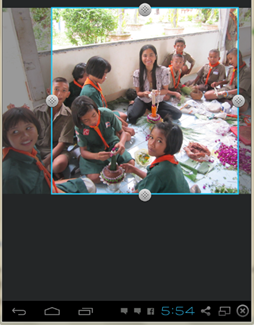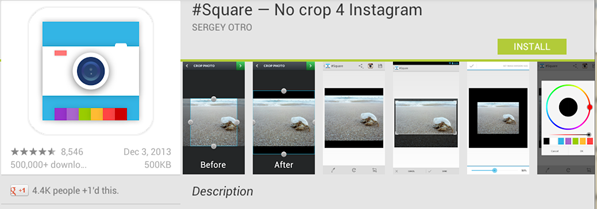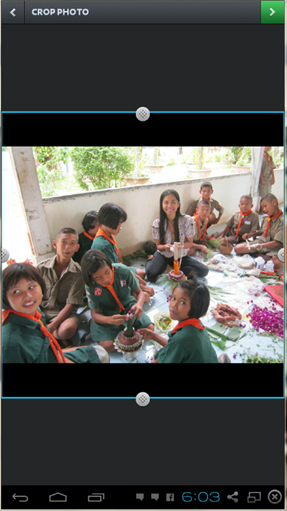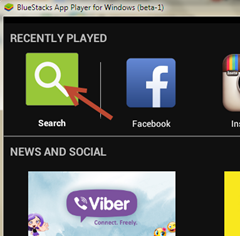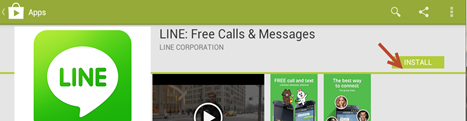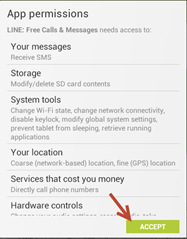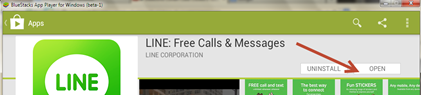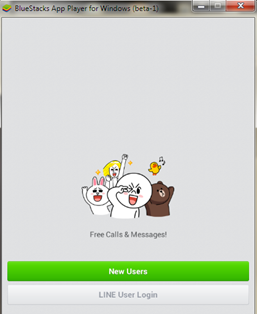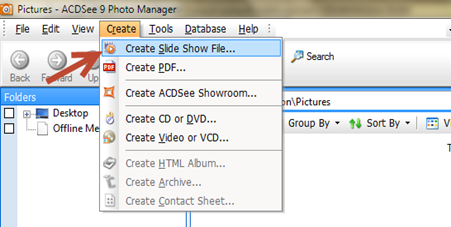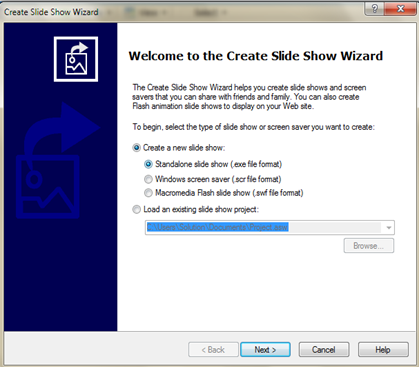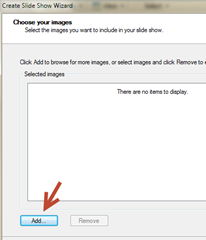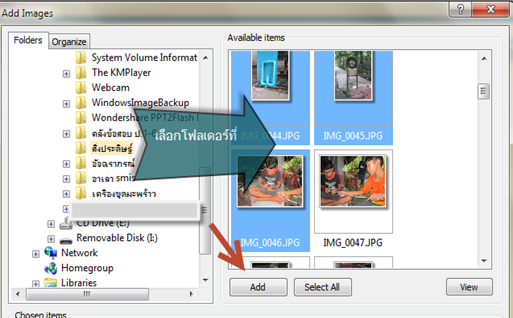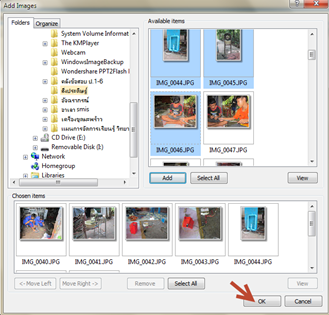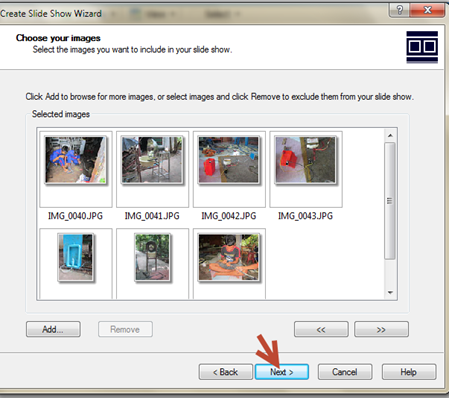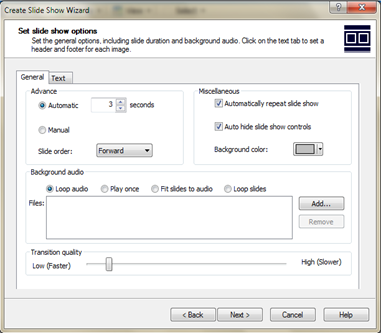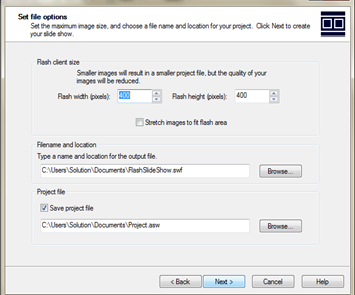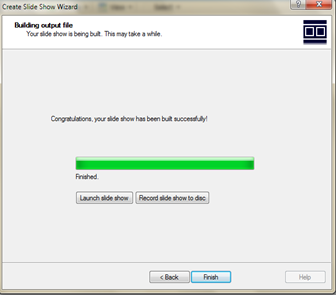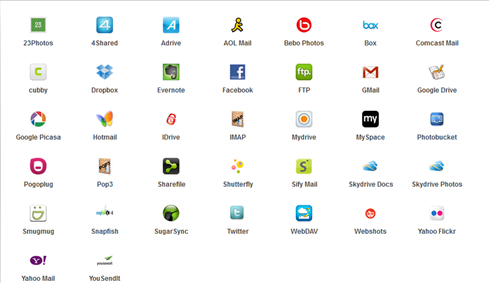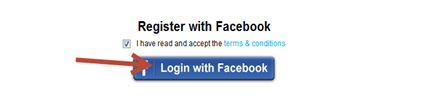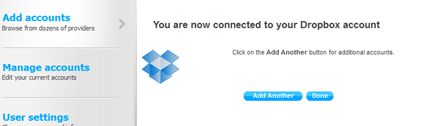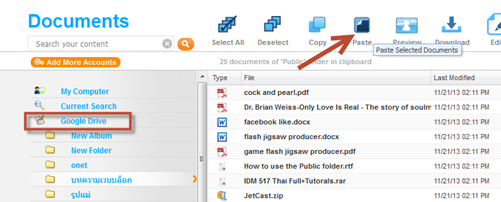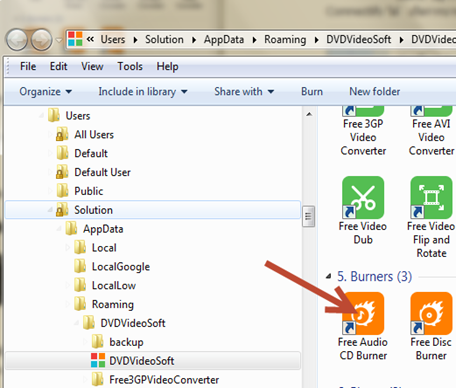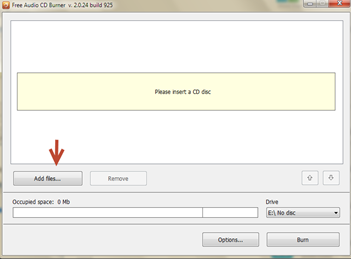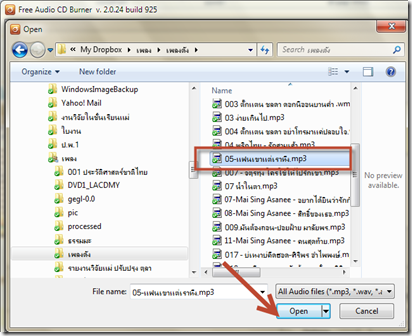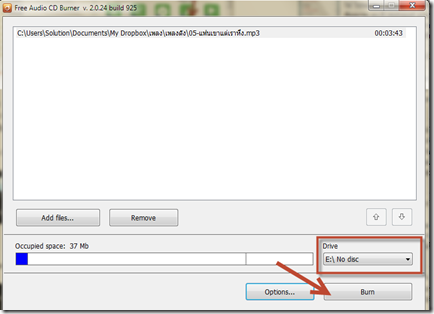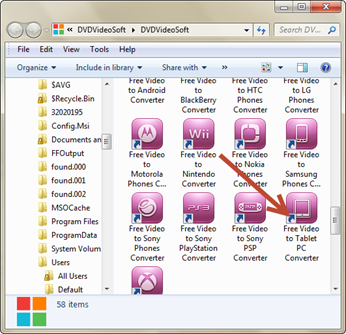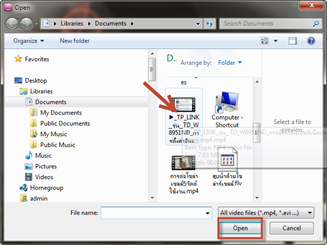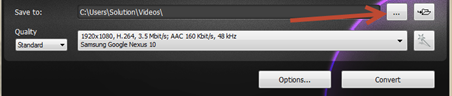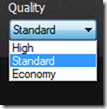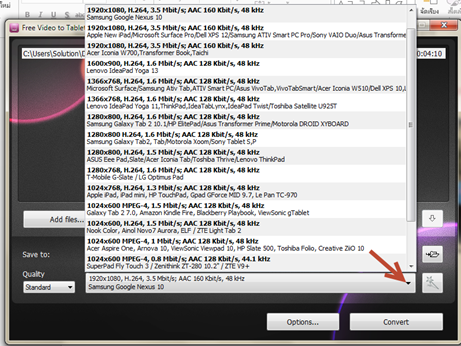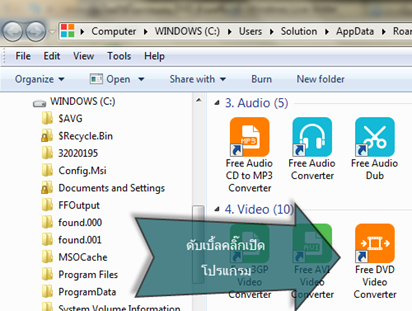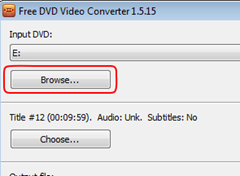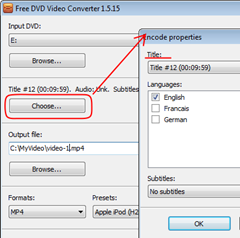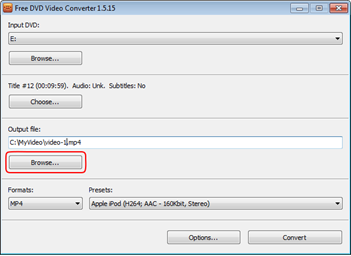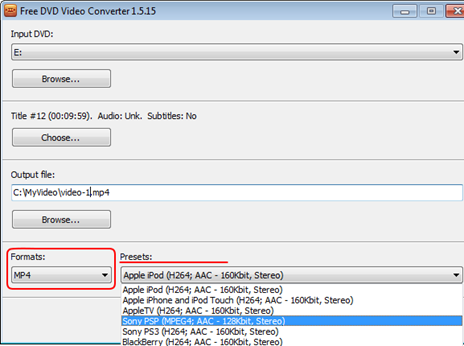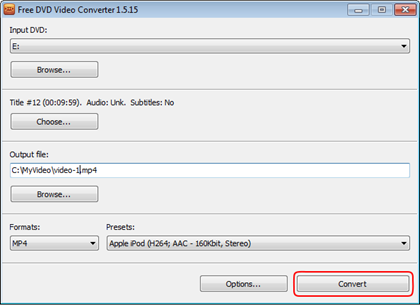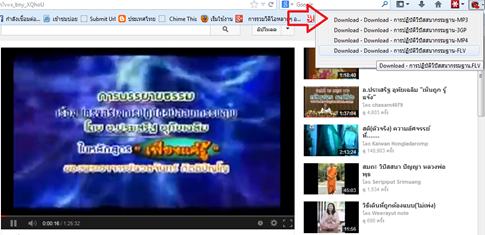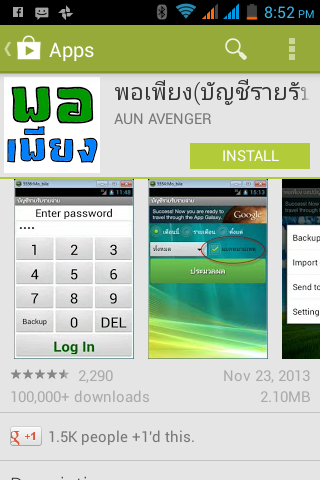
ทุกวันนี้คนไทย ใช้มือถือ smartphone ในการสื่อสาร ไม่ว่าจะเป็นโทรศัพท์คุยกัน หรือ ใช้งานอินเตอร์เน็ตมากขึ้น วันนี้ จึงขอนำฟรีแอป ที่ทำให้เราใช้งานมือถือ smartphone กันได้เต็มที่ มากขึ้น นั่นคือ ฟรี แอป สำหรับบันทึกการใช้จ่าย บันทึกรายรับรายจ่ายประะจำวัน เป็นการวางแผนการใช้งานด้านการเงินของเราไงคะ ฟรีแอปบนมือถือนี้มีชื่อว่า พอเพียง แอปบัญชีรายรับรายจ่ายค่ะ

เนื่องจากออกแบบโดยคนไทย แอปจึงมีเมนูการใช้งาน สนับสนุนกับคนไทย ใช้โดยไม่ต้องมานั่งแปล ดังนั้น จึงใช้งานไม่ยาก สามารถสำรองข้อมูล ตั้งเหตุผลในการรับรายจ่ายได้

บันทึกรายรับหรือรายจ่ายได้ทันที ไม่ต้องรอแล้วค่อยมาบันทึกลงกระดาษ เพราะมือถือ ส่วนใหญ่ติดไว้กับตัวแทบทุกคน อาจจะติดไว้กับตัวมากกว่ากระดาษกับปากกาเสียอีก
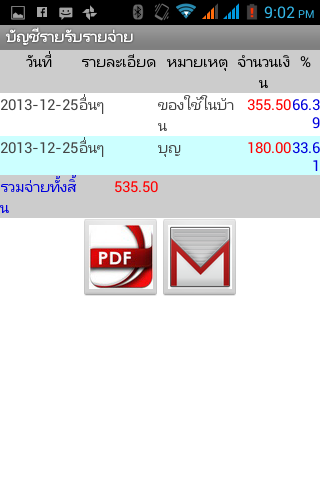
แอปออกแบบให้สามารถสรุปรายการใช้ รายรับรายจ่ายในแต่ละครั้ง แต่ละเดือนได้ จึงเหมาะสำหรับผู้ใช้งานทุกวัย ทุกระดับ ไม่ยากจนเกินไป …อ่านข้อมูลเพิ่มเติมและดาวน์โหลด app พอเพียง (บัญชีรายรับรายได้จ่าย) ได้ที่ พอเพียง(บัญชีรายรับรายจ่าย) - แอปพลิเคชันแอนดรอยด์ใน Google Play